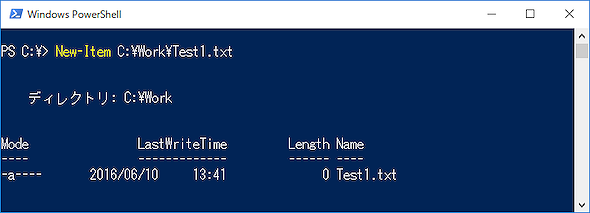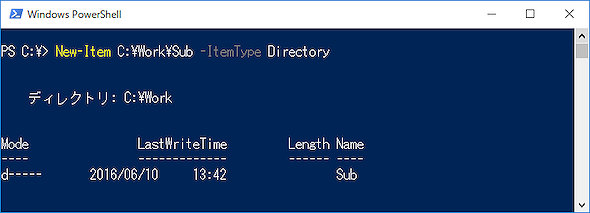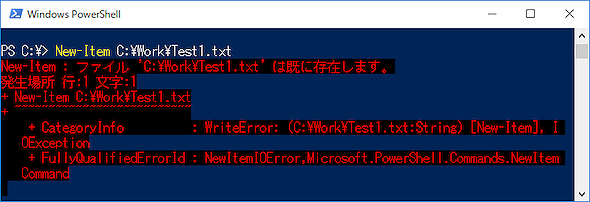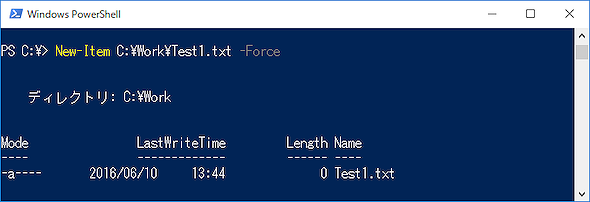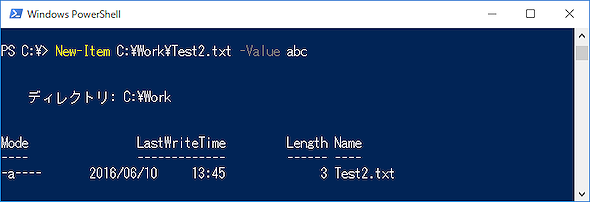【 New-Item 】コマンドレット――ファイル/フォルダを新規作成する:Windows PowerShell基本Tips(2)
本連載は、Windows PowerShellコマンドレットについて、基本書式からオプション、具体的な実行例までを紹介していきます。今回は、「New-Item」コマンドレットです。
本連載では、Windows PowerShellの基本的なコマンドレットについて、基本的な書式からオプション、具体的な実行例までを分かりやすく紹介していきます。今回は、ファイルやフォルダの操作で役に立つ「New-Item」コマンドレットです。
New-Itemコマンドレットとは?
New-Itemコマンドレットは、ファイルやフォルダを作成するためのコマンドレットです。指定したパスに、新たなファイルやフォルダを作成することができます。
コマンドプロンプトにはフォルダを作成するコマンドとして「mkdir」コマンドがありますが、PowerShellのNew-Itemコマンドレットはファイルだけでなく、フォルダも作成できます。また、New-Itemコマンドレットにはエイリアス(別名)として「ni」が既定で設定されているので、エイリアスで実行することもできます。
New-Itemコマンドレットの主なオプション
New-Itemコマンドレットの主なオプションは次の通りです。
| オプション | 意味 |
|---|---|
| -Path | ディレクトリパスを指定する。省略可能 |
| -ItemType | 作成する種類を指定する。省略時はファイル作成となる |
| -Force | 既存のファイルがあっても上書きする |
| -Value | 指定した文字列をデータに含める |
ファイル/フォルダを作成する
「New-Item ディレクトリパス」として実行すると、指定したパスにファイルが作成されます。ディレクトリパスを省略した場合には、カレントディレクトリにファイルが作成されます。カレントディレクトリとは、入力行の「>」の左側に表示されている「現在の場所」のことです。
以下の実行例では、「C:\Work」フォルダ内に「Test1.txt」ファイルを作成しています(画面1)。パスに含まれるフォルダは事前に作成しておく必要があり、存在しない場合にはエラーになります。
コマンドレット実行例
New-Item C:\Work\Test1.txt
フォルダを作成する場合は、「-ItemType」オプションを付けて「Directory」と指定します。存在しないフォルダがパス内にあった場合でも、再帰的に作成されます。以下の実行例では、「C:\Work」フォルダ内に「Sub」というフォルダを作成しています(画面2)。
コマンドレット実行例
New-Item C:\Work\Sub -ItemType Directory
既存のファイル/フォルダが存在する場合でも上書きで作成する
ディレクトリパスで指定した場所に、既にファイルやフォルダが存在する場合には、既定ではエラーになります(画面3)。
既存のファイルやフォルダが存在する場合でも、“上書き”で作成するには「-Force」オプションを作成します。以下の実行例では、「C:\Work」フォルダ内に「Test1.txt」が存在している前提で、同じ名前のファイルを上書き作成しています(画面4)。
コマンドレット実行例
New-Item C:\Work\Test1.txt -Force
「abc」という文字列を含んだファイルを作成する
New-Itemコマンドレットで作成したファイルの中身は、既定では“空”になっています。特定の文字列を含めてファイルを作成したい場合には、「-Value」オプションを使用します。なお、文字コードは「UTF-8」で固定です。
以下の実行例では、「abc」という文字列を含めたテキストファイルを作成しています(画面5)。
コマンドレット実行例
New-Item C:\Work\Test2.txt -Value abc
筆者紹介
新井 慎太朗(あらい しんたろう)
株式会社ソフィアネットワークに所属。2009年よりマイクロソフト認定トレーナーとして、Windowsを中心としたサーバおよびクライアント管理、仮想化技術に関するトレーニングを提供している。無類の猫好き。共同執筆者である国井家で飼われている猫に夢中。
Copyright © ITmedia, Inc. All Rights Reserved.